فیلتر کردن دادهها از نماهای شما
فیلتر کردن بخش مهمی از تحلیل دادهها است. این مقاله روشهای مختلفی را برای فیلتر کردن دادهها از نمای شما توضیح میدهد. همچنین نحوه نمایش فیلترهای تعاملی در نما و قالببندی فیلترها را در نما شرح میدهد.
ترتیب عملیات فیلتر کردن
قبل از شروع فیلتر کردن دادهها در Tableau، مهم است که ترتیب اجرای فیلترها توسط Tableau در وُرکبوک شما را درک کنید.
Tableau عملیات را روی نمای شما با ترتیب بسیار خاصی انجام میدهد؛ این “ترتیب عملیات” نامیده میشود. فیلترها به ترتیب زیر اجرا میشوند:
- فیلترهای استخراج (Extract filters)
- فیلترهای منبع داده (Data source filters)
- فیلترهای بافت (Context filters)
- فیلترهای ابعاد (Filters on dimensions) (چه در قفسه Filters باشند و چه در کارتهای فیلتر در نما)
- فیلترهای معیارها (Filters on measures) (چه در قفسه Filters باشند و چه در کارتهای فیلتر در نما)
نکته: وقتی یک بُعد گسسته را به قفسه Filters میکشید، کادر گفتگوی Filter چهار تب برای فیلتر کردن ارائه میدهد: General (عمومی)، Wildcard (حروف عام)، Condition (شرط) و Top (بالاترین). تنظیمات هر یک از این تبها به صورت افزایشی از تب General شروع میشوند؛ آنچه در هر تب تنظیم میکنید، نتایج فیلتر را در هر تب به سمت راست تحت تأثیر قرار خواهد داد.
انتخاب برای نگهداری یا حذف نقاط داده در نمای خود
میتوانید نقاط داده (مارکها) منفرد، یا مجموعهای از نقاط داده را از نمای خود فیلتر کنید. برای مثال، اگر یک نمودار پراکندگی با نقاط پرت (outliers) دارید، میتوانید آنها را از نما حذف کنید تا بهتر روی بقیه دادهها تمرکز کنید.
برای فیلتر کردن مارکها از نما، یک مارک (نقطه داده) را انتخاب کنید یا در نما کلیک کرده و بکشید تا چندین مارک را انتخاب کنید. در راهنمای ابزار (tooltip) که ظاهر میشود، میتوانید:
- فقط نگهداری (Keep Only) را انتخاب کنید تا فقط مارکهای انتخاب شده در نما باقی بمانند.
- حذف (Exclude) را انتخاب کنید تا مارکهای انتخاب شده از نما حذف شوند.
توجه: اگر فیلتر Wildcard Match از قبل برای همان فیلد مشخص شده باشد، این گزینههای فیلتر در دسترس نیستند.
انتخاب هدرها برای فیلتر کردن دادهها
شما همچنین میتوانید هدرها (headers) را انتخاب کنید تا آنها را از نمای خود فیلتر کنید.
برای فیلتر کردن تمام ردیفها (rows) یا ستونها (columns) از نمای خود، هدر مورد نظر را در نما انتخاب کنید. در راهنمای ابزار (tooltip) که ظاهر میشود، گزینه Exclude (حذف) یا Keep Only (فقط نگهداری) را برای دادههای انتخاب شده انتخاب کنید.
هنگامی که یک هدر جدول را انتخاب میکنید که بخشی از یک سلسلهمراتب (hierarchy) است، تمام هدرهای سطح بعدی نیز به طور خودکار انتخاب میشوند. برای مثال، نمای زیر شامل دو بُعد نامرتبط است که در قفسه Columns قرار گرفتهاند، و دو سطح از یک سلسلهمراتب مشابه که در قفسه Rows قرار گرفتهاند.
هدرهای ردیف انتخاب شده شامل عضو Furniture از بُعد Category و اعضای Binders و Labels از بُعد Sub-category هستند. هنگامی که Furniture انتخاب میشود، تمام اعضا از سطح بعدی (درونیتر) در سلسلهمراتب به طور خودکار انتخاب میشوند. در این حالت، این به معنای انتخاب اعضای Bookcases, Chairs, Furnishings, و Tables است.
کشیدن ابعاد، معیارها و فیلدهای تاریخ به قفسه Filters
یکی دیگر از روشهای ایجاد فیلتر، کشیدن مستقیم یک فیلد از بخش Data pane (پنجره دادهها) به قفسه Filters (فیلترها) است.
یک فیلد را به قفسه Filters اضافه میکنید
هنگامی که یک فیلد را به قفسه Filters (فیلترها) اضافه میکنید، کادر گفتگوی Filter (فیلتر) باز میشود تا بتوانید فیلتر را تعریف کنید. کادر گفتگوی Filter بسته به اینکه شما در حال فیلتر کردن دادههای طبقهبندی (Categorical data) (ابعاد)، دادههای کمی (Quantitative data) (معیارها) یا فیلدهای تاریخ (Date fields) باشید، متفاوت است.
فیلتر کردن دادههای طبقهبندی (ابعاد)
ابعاد حاوی دادههای طبقهبندی گسسته هستند، بنابراین فیلتر کردن این نوع فیلد معمولاً شامل انتخاب مقادیری است که باید شامل یا حذف شوند.
هنگامی که یک بُعد را از بخش Data pane (پنجره دادهها) به قفسه Filters در Tableau Desktop میکشید، کادر گفتگوی Filter زیر ظاهر میشود:
- General (عمومی): از تب General برای انتخاب مقادیری استفاده کنید که میخواهید شامل شوند یا حذف شوند.
- Wildcard (حروف عام): از تب Wildcard برای تعریف یک الگو برای فیلتر کردن استفاده کنید. برای مثال، هنگام فیلتر کردن آدرسهای ایمیل، ممکن است بخواهید فقط ایمیلهای یک دامنه خاص را شامل شوید. میتوانید یک فیلتر حروف عام تعریف کنید که با “@gmail.com” به پایان میرسد تا فقط آدرسهای ایمیل Google را شامل شود.
- Condition (شرط): از تب Condition در کادر گفتگوی Filter برای تعریف قوانین فیلتر کردن استفاده کنید. برای مثال، در نمایی که میانگین قیمت واحد (Unit Price) را برای مجموعهای از محصولات نشان میدهد، ممکن است بخواهید فقط محصولاتی را نشان دهید که میانگین قیمت واحد آنها بیشتر یا مساوی 25 دلار باشد. میتوانید از کنترلهای داخلی برای نوشتن یک شرط استفاده کنید یا یک فرمول سفارشی بنویسید.
- Top (بالاترین/پایینترین): از تب Top در کادر گفتگوی Filter برای تعریف فرمولی استفاده کنید که دادههایی را که در نما گنجانده خواهند شد، محاسبه میکند. برای مثال، در نمایی که میانگین زمان ارسال (Time to Ship) را برای مجموعهای از محصولات نشان میدهد، میتوانید تصمیم بگیرید که فقط 15 محصول برتر (یا پایینترین) را بر اساس فروش نشان دهید. به جای اینکه یک محدوده مشخص برای فروش تعریف کنید (مثلاً بیشتر از 100,000 دلار)، میتوانید یک حد (15 برتر) تعریف کنید که نسبت به سایر اعضای فیلد (محصولات) نسبی باشد.
dimension filter
نکته مهم: هر تب تعاریف اضافی را به فیلتر شما اضافه میکند. برای مثال، میتوانید انتخاب کنید که مقادیری را در تب General حذف کنید و همچنین محدودیتهایی را در تب Top اضافه کنید. انتخابها و تنظیمات هر دو تب بر روی فیلتر شما اعمال میشوند.
در هر زمان، میتوانید تعاریف فیلتر خود را در قسمت Summary در تب General مشاهده کنید.
فیلتر کردن دادههای کمی (معیارها)
معیارها حاوی دادههای کمی هستند، بنابراین فیلتر کردن این نوع فیلد معمولاً شامل انتخاب یک محدوده از مقادیری است که میخواهید شامل شوند.
هنگامی که یک معیار را از بخش Data pane به قفسه Filters در Tableau Desktop میکشید، کادر گفتگوی زیر ظاهر میشود:
نحوه تجمیع aggregate فیلد را انتخاب کنید، و سپس روی Next (بعدی) کلیک کنید.
در کادر گفتگوی بعدی، به شما امکان داده میشود تا چهار نوع فیلتر کمی ایجاد کنید:
- Range of Values (محدوده مقادیر): گزینه Range of Values را برای تعیین حداقل و حداکثر مقادیر محدودهای که میخواهید در نما گنجانده شود، انتخاب کنید. مقادیری که شما مشخص میکنید در محدوده گنجانده میشوند.
- At Least (حداقل): گزینه At Least را برای شامل شدن تمام مقادیری که بزرگتر یا مساوی با یک مقدار حداقل مشخص هستند، انتخاب کنید. این نوع فیلتر زمانی مفید است که دادهها اغلب تغییر میکنند و بنابراین تعیین یک حد بالا ممکن نیست.
- At Most (حداکثر): گزینه At Most را برای شامل شدن تمام مقادیری که کمتر یا مساوی با یک مقدار حداکثر مشخص هستند، انتخاب کنید. این نوع فیلتر زمانی مفید است که دادهها اغلب تغییر میکنند و بنابراین تعیین یک حد پایین ممکن نیست.
- Special (خاص): گزینه Special را برای فیلتر کردن مقادیر Null انتخاب کنید. میتوانید فقط مقادیر Null، مقادیر غیر Null یا همه مقادیر را شامل شوید.
نکته: اگر منبع داده بزرگی دارید، فیلتر کردن معیارها میتواند منجر به کاهش قابل توجهی در عملکرد شود. گاهی اوقات ایجاد یک مجموعه (set) حاوی معیار و سپس اعمال فیلتر بر روی آن مجموعه بسیار کارآمدتر است.
فیلترکردن تاریخها
هنگامی که یک فیلد تاریخ را از پنجره Data pane به قفسه Filters در Tableau Desktop میکشید، کادر گفتگوی Filter Field زیر ظاهر میشود:
شما میتوانید انتخاب کنید که آیا میخواهید بر اساس تاریخ نسبی (relative date) فیلتر کنید؛ بین محدودهای از تاریخها (range of dates) فیلتر کنید؛ یا تاریخهای گسسته (discrete dates) یا تاریخهای فردی (individual dates) را برای فیلتر کردن از نما انتخاب کنید.
-
فیلترکردن تاریخهای نسبی: روی Relative dates کلیک کنید تا یک محدوده تاریخ را تعریف کنید که بر اساس تاریخ و زمانی که نما را باز میکنید، بهروزرسانی میشود. برای مثال، ممکن است بخواهید فروش سال جاری، تمام سوابق 30 روز گذشته، یا باگهای بسته شده هفته گذشته را ببینید. فیلترهای تاریخ نسبی همچنین میتوانند نسبت به یک تاریخ لنگر خاص (specific anchor date) و نه فقط امروز، نسبی باشند.
-
فیلترکردن یک محدوده تاریخ: Range of dates را انتخاب کنید تا یک محدوده ثابت از تاریخها را برای فیلتر کردن تعریف کنید. برای مثال، ممکن است بخواهید تمام سفارشات ثبت شده بین 1 مارس 2009 و 12 ژوئن 2009 را ببینید.
-
فیلترکردن تاریخهای گسسته: اگر میخواهید سطوح تاریخ کامل را شامل شوید، یک مقدار تاریخ گسسته را در کادر گفتگو انتخاب کنید. برای مثال، اگر Quarters (فصلها) را انتخاب کنید، میتوانید فیلتر کردن فصول خاص (مانند Q1، Q2، Q3، Q4) را از نمای خود انتخاب کنید، صرف نظر از سال.
-
تنظیم پیشفرض آخرین تاریخ: اگر میخواهید اطمینان حاصل کنید که فقط جدیدترین تاریخ در یک منبع داده در فیلتر انتخاب شود، زمانی که وُرکبوک به اشتراک گذاشته یا باز میشود، یک تاریخ گسسته مانند Month/Day/Year یا Individual Dates را انتخاب کنید و سپس، در تب General (عمومی)، گزینه Filter to latest date value when workbook is opened (فیلتر بر اساس جدیدترین مقدار تاریخ هنگام باز شدن وُرکبوک) را انتخاب کنید.
Date filter
نکات: هنگامی که بر اساس جدیدترین مقدار تاریخ فیلتر میکنید، این تنظیم فقط برای فیلترهای منبع داده (data source filters) در یک وُرکبوک اعمال میشود.
در ترتیب عملیات (order of operations)، فیلتر جدیدترین تاریخ برای کل وُرکبوک عمومی (global) است، در حالی که فیلترهای بافت (context filters) به ازای هر ورکشیت (worksheet) اعمال میشوند. جدیدترین تاریخ بلافاصله پس از باز شدن وُرکبوک برای اولین بار، پس از فیلترهای منبع داده، اما قبل از فیلترهای بافت، تعیین میشود. در آن مرحله تاریخ تنظیم شده و از پیشتنظیم جدیدترین تاریخ به عنوان یک فیلتر بُعد (dimension filter) استفاده میشود.
اگر از فیلترهای اضافی در نماها (از جمله فیلترهای تاریخ نسبی و فیلترهای بافت) استفاده میکنید، تنظیم مقدار جدیدترین تاریخ ممکن است منجر به یک نمای خالی و بدون داده شود، زمانی که آن فیلترهای اضافی، دادهای را از جدیدترین تاریخ در پایگاه داده انتخاب نمیکنند.
در Tableau Server و Tableau Cloud، پیشتنظیمات زمانی اعمال میشوند که نما برای اولین بار در مرورگر بارگذاری میشود، اما زمانی که مرورگر یا دادهها رفرش میشوند، اعمال نمیشوند.
فیلترکردن تاریخهای فردی: Individual dates (تاریخهای فردی) را انتخاب کنید تا تاریخهای خاصی را از نمای خود فیلتر کنید.
گزینههای اضافی فیلتر تاریخ: هنگامی که Relative dates (تاریخهای نسبی) یا Range of dates (محدوده تاریخها) را انتخاب میکنید، کادر گفتگوی Filter (فیلتر) باز میشود. در آن کادر گفتگو، میتوانید یک Starting date (تاریخ شروع) یا Ending date (تاریخ پایان) تعریف کنید. همچنین میتوانید Special (ویژه) را برای شامل شدن تاریخهای Null، تاریخهای غیر Null یا همه تاریخها انتخاب کنید.
برای خرید لایسنس نرم افزار Tableau ، میتوانید از خدمات ما استفاده نموده و درخواست خود را از طریق فرم زیر ثبت نمایید.
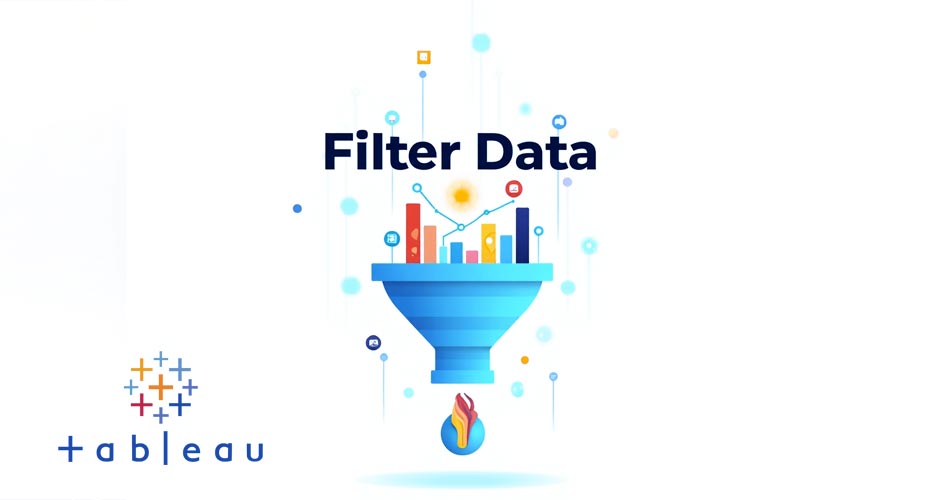
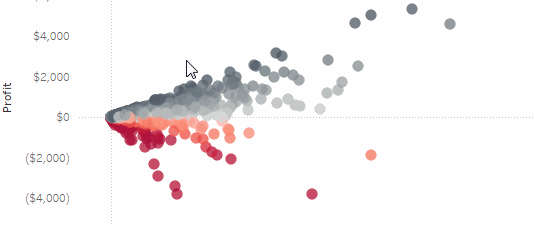
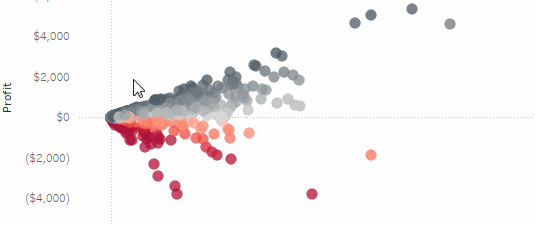
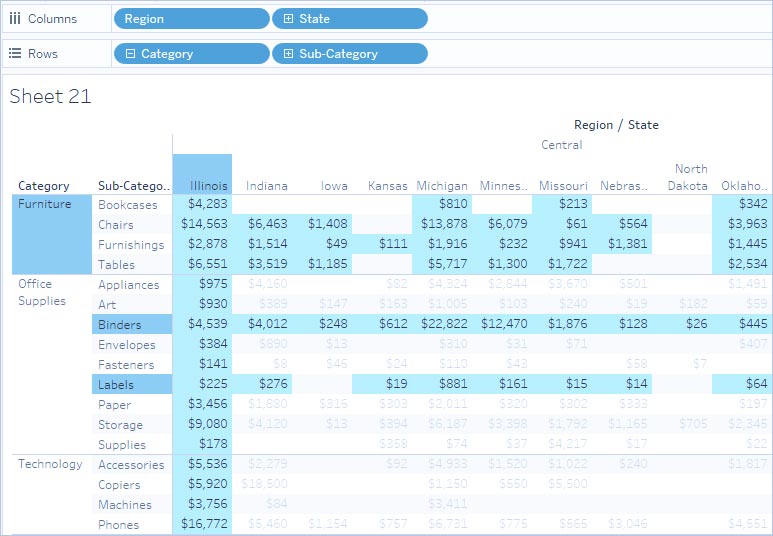
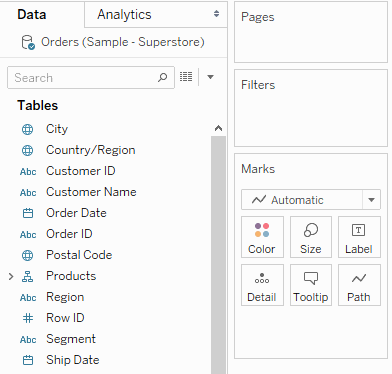
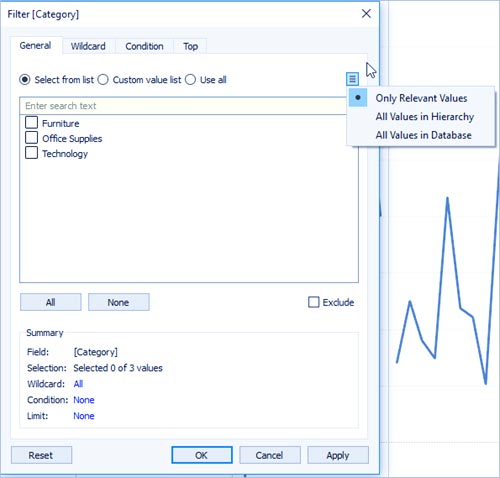
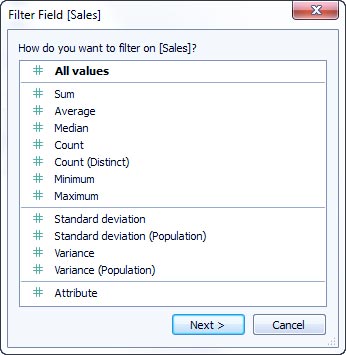
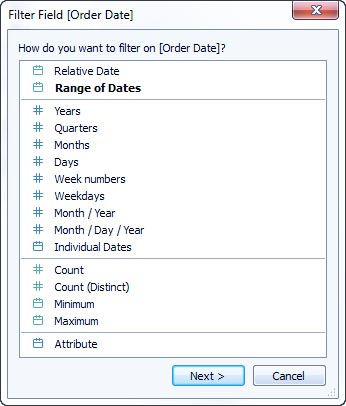
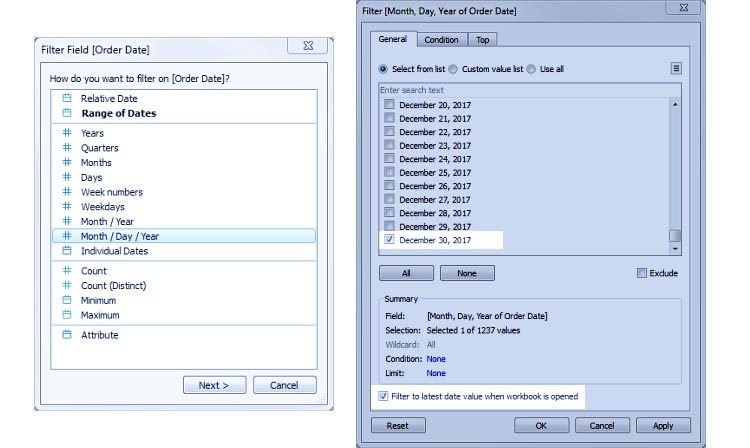



بدون دیدگاه